Το Google Nexus 7 είναι ένα ισχυρό μικρό tablet και καθώς χρησιμοποιείτε περισσότερο, ενδέχεται να συναντήσετε εφαρμογές που απαιτούν "root". Τι είναι λοιπόν η ρίζα; Με απλά λόγια, το Android είναι ακριβώς όπως κάθε άλλο λειτουργικό σύστημα - κάθε ενέργεια που τσακίζει με την εσωτερική λειτουργία του απαιτεί άδεια. Η κατοχή άδειας επιπέδου root είναι η τελική εκκαθάριση ασφαλείας και σε αυτόν τον οδηγό θα σας δείξω πώς να το αποκτήσετε.
Μόλις έχετε ριζώσει το Nexus 7, μπορείτε να κάνετε πράγματα όπως τα USB stick mount με το StickMount (θα πρέπει να βρείτε ένα καλώδιο USB host), να εγκαταστήσετε προσαρμοσμένες ROM, να εξερευνήσετε το πλήρες σύστημα αρχείων Linux (όπως ES File Explorer) χρησιμοποιήστε το Titanium Backup, συντονίστε την CPU για απόδοση ή διάρκεια ζωής της μπαταρίας (όπως με τον δέκτη CPU) και μάλιστα μπλοκάρετε τις διαφημίσεις.
Μια προειδοποιητική λέξη - η ακόλουθη διαδικασία θα ακυρώσει την εγγύησή σας, και αν γίνει εσφαλμένα, θα μπορούσε να βλάψει τη συσκευή σας. Η CNET UK και εγώ δεν αναλαμβάνουμε την ευθύνη για την τσιγκοποίηση του Nexus 7. Από τη φωτεινή πλευρά, η συσκευή σας μπορεί να ανανεωθεί στις εργοστασιακές προδιαγραφές - αυτές οι αλλαγές δεν είναι μόνιμες.
Παρασκευή
Θα χρειαστείτε έναν υπολογιστή με Windows. Συνδέστε το Nexus 7 χρησιμοποιώντας το καλώδιο USB που συνοδεύει (μην χρησιμοποιείτε μόνο ένα παλιό καλώδιο USB). Στη συνέχεια, εγκαταστήστε το Nexus Root Toolkit (NRT). Αυτή η εφαρμογή θα σας επιτρέψει να καταργήσετε οποιαδήποτε συσκευή Android με το εμπορικό σήμα Nexus. Χρησιμοποιήστε τη ρύθμιση "Τύπος μοντέλου" (επάνω αριστερά στο NRT) για να ρυθμίσετε το Nexus 7 ως τη συσκευή σας.

Υποστηρίζω
Το ξεκλείδωμα του bootloader του Nexus 7 θα προκαλέσει τη διαγραφή όλων των δεδομένων και των εφαρμογών σας, οπότε αξίζει να χρησιμοποιείτε τη λειτουργία "Backup + Restore" που παρέχεται στο NRT. Εάν διαπιστώσετε ότι το tablet σας έχει επιβραδυνθεί από τότε που το αγόρασα, με όλες τις εφαρμογές και τα widgets να φράζουν τις διαδικασίες του, αυτή είναι μια καλή ευκαιρία να αφήσετε τα πάντα να ξεκινήσουν από το μηδέν - θα βρείτε ότι τρέχει πολύ πιο γρήγορα μετά από αυτή τη διαδικασία ολοκληρώθηκε.
Βεβαιωθείτε ότι λειτουργεί η Bridge Debug Bridge
Το Android Debug Bridge (ADB) είναι ένα εργαλείο που επιτρέπει στον υπολογιστή σας να επικοινωνεί με μια συσκευή με Android. Για να βεβαιωθείτε ότι εκτελείται, κάντε κλικ στο κουμπί Εκκίνηση στην ενότητα "Σύνθετα βοηθητικά προγράμματα" στο NRT. Στην κάτω αριστερή γωνία του επόμενου παραθύρου, κάντε κλικ στο κουμπί 'Εκκίνηση του ερωτήματος CMD'. Στο παράθυρο εντολών που εμφανίζεται, πληκτρολογήστε "adb start-server" και κλείστε και τα δύο παράθυρα και επιστρέψτε στο NRT.

Διαμορφώστε τα προγράμματα οδήγησης
Καταρχάς, βεβαιωθείτε ότι είναι ενεργοποιημένο το "σφάλμα USB" στο tablet σας. Ανοίξτε την εφαρμογή "Ρυθμίσεις" και πατήστε "Επιλογές προγραμματιστή" και, στη συνέχεια, επιλέξτε το πλαίσιο "Αποκατάσταση σφαλμάτων USB". Στη συνέχεια, θα πρέπει να εγκαταστήσετε προγράμματα οδήγησης που θα επιτρέπουν τη σωστή επικοινωνία με το tablet σας. Παρόλο που το Nexus 7 είναι μια συσκευή Asus, οι οδηγοί είναι από τη Samsung. Κάντε κλικ στον μεγάλο οδηγό πλήρους οδηγού εγκατάστασης - Αυτόματο + χειροκίνητο κουμπί στην επάνω δεξιά γωνία του NRT.

Μπορείτε να επιλέξετε αν θα χρησιμοποιήσετε την αυτόματη ρύθμιση του προγράμματος οδήγησης ή να κάνετε τα χειροκίνητα. Ευτυχώς, το NRT είναι εφοδιασμένο με λεπτομερείς οδηγίες για κάθε βήμα - το μόνο που έχετε να κάνετε είναι να τις διαβάσετε προσεκτικά. Για λόγους συντομίας, θα περιγράψω τα βήματα χειροκίνητης ρύθμισης για να σας δώσω μια καλύτερη εικόνα του σκοπού τους.
Τα πρώτα δύο βήματα απαιτούν να έχετε τα σωστά προγράμματα οδήγησης για τη συσκευή σας. Αυτό συνεπάγεται την κατάργηση οποιωνδήποτε προγραμμάτων οδήγησης μπορεί να έχετε εγκαταστήσει προηγουμένως, και στη συνέχεια την εγκατάσταση των οδηγών της Samsung που παρέχονται σε NRT.

Τα βήματα ρύθμισης των προγραμμάτων οδήγησης 3 και 4 περιλαμβάνουν τη ρύθμιση του tablet σας με τους οδηγούς της Samsung. Αυτή είναι η ίδια διαδικασία με την ενημέρωση των προγραμμάτων οδήγησης για οποιοδήποτε άλλο υλικό των Windows. Εάν έχετε κάνει τα πάντα σωστά, το κουμπί Επανεκκίνηση στο βήμα 5 θα κάνει επανεκκίνηση του tablet σας.


Η παραπάνω εικόνα δείχνει ότι ρυθμίζετε τη συσκευή σας Nexus 7 για να αναγνωριστεί ως συσκευή "Samsung Android ADB interface".
Τα υπόλοιπα βήματα αφορούν ένα άλλο σύνολο προγραμμάτων οδήγησης που ονομάζεται Fastboot. Ο υπολογιστής σας απαιτεί από αυτά τα προγράμματα οδήγησης να του επιτρέπουν να αναβοσβήνει το υλικολογισμικό μιας συσκευής Android. Καθώς ακολουθείτε τη διαμόρφωση στα βήματα 6 έως 8, θα εγκαταστήσετε τα προγράμματα οδήγησης Fastboot για το Nexus 7 και, στη συνέχεια, θα την επανεκκινήσετε στη λειτουργία "Ανάκτηση" ως δοκιμή (βλ. Εικόνα παρακάτω).

Ξεκλειδώστε τον φορτωτή εκκίνησης
Ακριβώς όπως με έναν υπολογιστή, ο εκκινητής εκκίνησης του Nexus 7 είναι ένα πρόγραμμα που ενημερώνει το tablet για το πώς να ξυπνήσει και να φορτώσει το λειτουργικό του σύστημα. Διπλασιάζεται ως gatekeeper, ορίζοντας ένα όριο στο επίπεδο των αδειών που μπορούν να χορηγηθούν στον χρήστη. Επειδή έχουμε να κάνουμε με μια συσκευή Nexus, δεν θα χρειαστεί να αντικαταστήσουμε τον φορτωτή εκκίνησης ή να εκμεταλλευτούμε μια τρύπα ασφαλείας. Αντίθετα, κάνοντας κλικ στο κουμπί Ξεκλείδωμα στο NRT, θα στείλει μια εντολή στον φορτωτή εκκίνησης, δίνοντάς του την εντολή να ξεκινήσει την εκκίνηση του "Unlock boot loader?" όπως φαίνεται παρακάτω.

Μετά το ξεκλείδωμα, το Nexus 7 μπορεί να πάρει πολύ χρόνο για να εκκινήσει ή να εκκινήσει μερικές φορές - μην ανησυχείτε, αυτό είναι φυσιολογικό. Αφού εκκινήσετε σωστά, βεβαιωθείτε ότι ενεργοποιήσατε ξανά τη λειτουργία "σφαλμάτων USB".

Ρίζα το Nexus 7
Αφού ξεκλειδώσετε, κάνοντας κλικ στο κουμπί "Root", θα μετακινηθεί η εφαρμογή SuperSU στο Nexus 7. Όποτε εκτελείτε μια εφαρμογή που απαιτεί δικαιώματα root, θα εμφανιστεί το SuperSU ζητώντας εάν μπορεί να δώσει δικαιώματα root στην εφαρμογή.

Κάτω από το κουμπί NRT Root, θα δείτε τις επιλογές του κουμπιού ραδιοφώνου για να αναβοσβήνει ή όχι το 'Clockwork Mod' (CWM). Πρόκειται για ένα πρόγραμμα εναλλακτικής λειτουργίας ανάκτησης - αντικαθιστώντας τη χαριστική λειτουργία αποκατάστασης Android στο πίσω μέρος της. Αν σκοπεύετε να αναβοσβήνετε το Nexus 7 με εναλλακτικά ROM, τότε συνιστούμε να αναβοσβήνει το CWM. Εάν όχι, τότε δεν χρειάζεστε CWM. Σημειώστε ότι, παρόλο που η επιλογή λέει "Μόνιμη", η επιστροφή στις εργοστασιακές συνθήκες θα αφαιρέσει το CWM.

Θα χρειαστεί να εκτελέσετε την εφαρμογή SuperSU μια φορά, ώστε να μπορέσει να ολοκληρώσει την εγκατάσταση της.

Θα δείτε επίσης μια άλλη νέα εφαρμογή, "Busy Box". Αυτό παρέχει εναλλακτικές εκδόσεις των εργαλείων του Linux που μπορούν να χρησιμοποιούν άλλες εφαρμογές με δικαιώματα root. Θα χρειαστεί επίσης δικαιώματα root.

Ξεκάνω!
Όλοι τελειώσατε. Εάν διαπιστώσετε ότι θέλετε να ακυρώσετε τα πάντα και να επιστρέψετε στις προδιαγραφές του εργοστασίου, μπορείτε να αναιρέσετε όλα τα παραπάνω χρησιμοποιώντας το NRT. Αυτό το βίντεο στο YouTube έχει χρήσιμες, εύκολες στη χρήση οδηγίες.
- Αν θέλετε να αξιοποιήσετε στο έπακρο το Google Nexus 7, δείτε τις 25 κορυφαίες συμβουλές μας.
- Διαβάστε αυτόν τον οδηγό εάν θέλετε να αποσπάσετε μεγαλύτερη διάρκεια ζωής της μπαταρίας από το Google Nexus 7.









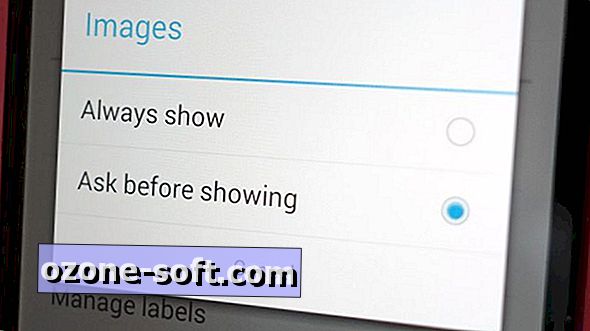



Αφήστε Το Σχόλιό Σας